ใช้จอภาพภายนอกกับ MacBook Pro ของคุณ
คุณสามารถใช้จอภาพภายนอก โปรเจ็กเตอร์ หรือ HDTV กับ MacBook Pro รุ่น 14 นิ้วหรือ 16 นิ้วของคุณได้ พอร์ต HDMI และ Thunderbolt บน MacBook Pro ของคุณรองรับสัญญาณวิดีโอออก คุณสามารถเชื่อมต่อจอภาพภายนอกได้สูงสุดสองจอที่มีความละเอียดสูงสุด 6K ที่ 60Hz (Apple M1 Pro) หรือจอภาพภายนอกสูงสุดสามจอที่มีความละเอียดสูงสุด 6K และจอภาพภายนอกหนึ่งจอที่มีความละเอียดสูงสุด 4K ที่ 60Hz (Apple M1 Max)
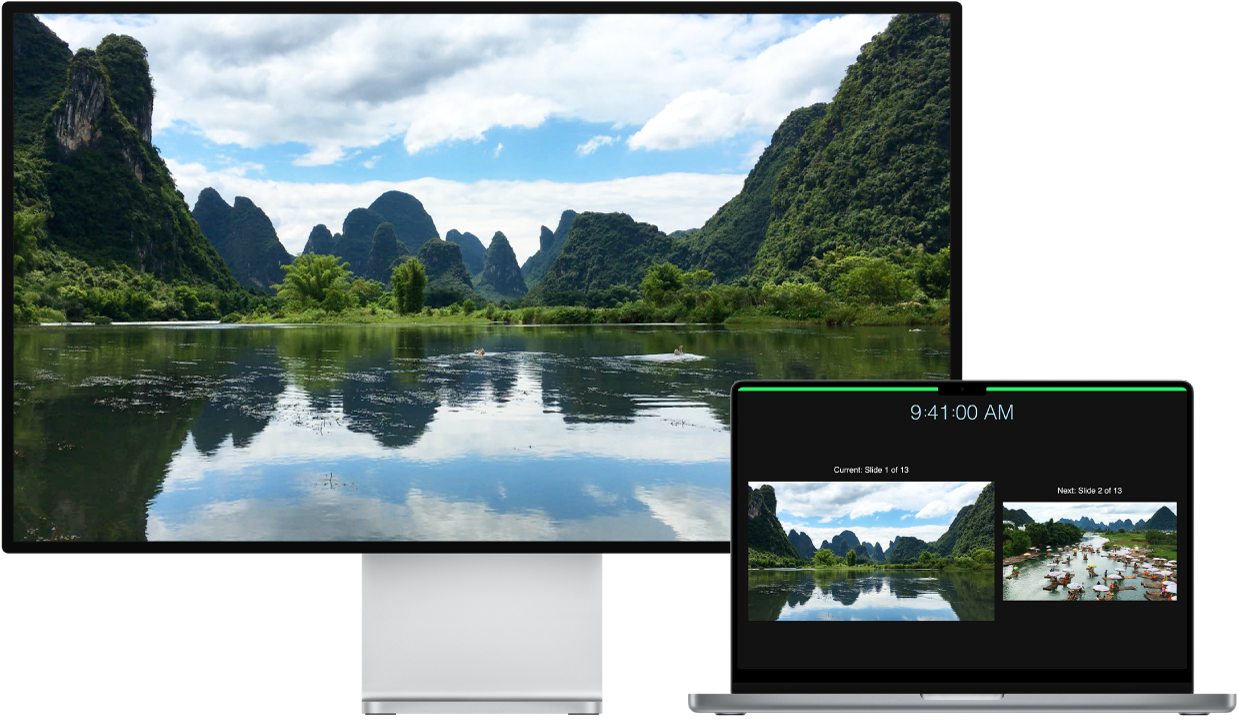
คุณสามารถใช้จอภาพภายนอก โปรเจ็กเตอร์ หรือ HDTV กับ MacBook Pro รุ่น 13 นิ้วของคุณได้ พอร์ต Thunderbolt บน MacBook Pro ของคุณรองรับสัญญาณวิดีโอขาออก
เชื่อมต่อจอภาพ VGA หรือโปรเจ็กเตอร์: ใช้อะแดปเตอร์มัลติพอร์ต VGA แบบ USB-C เพื่อเชื่อมต่อจอภาพหรือโปรเจ็กเตอร์เข้ากับพอร์ต Thunderbolt บน MacBook Pro ของคุณ
เชื่อมต่อจอภาพ HDMI หรือ HDTV: เสียบสายจากจอภาพ HDMI หรือ HDTV เข้ากับพอร์ต HDMI โดยตรงบน MacBook Pro รุ่น 14 นิ้วหรือ 16 นิ้วของคุณ ใช้อะแดปเตอร์มัลติพอร์ต Digital AV แบบ USB-C เพื่อเชื่อมต่อจอภาพ HDMI หรือ HDTV เข้ากับพอร์ต Thunderbolt / USB 4 บน MacBook Pro รุ่น 13 นิ้วของคุณ
เชื่อมต่อจอภาพ USB-C: เชื่อมต่อจอภาพเข้ากับพอร์ต Thunderbolt บน MacBook Pro ของคุณ
หมายเหตุ: MacBook Pro สามารถรองรับความละเอียด 6K แบบเต็มบน Apple Pro Display XDR ได้ ดูส่วน “ความต้องการของระบบและ Mac รุ่นต่างๆ ที่สามารถใช้งานร่วมกันได้” ของบทความบริการช่วยเหลือของ Apple ตั้งค่าและใช้ Apple Pro Display XDR
ถ้าจอภาพของคุณมีหัวต่อที่ไม่เข้ากันกับพอร์ตที่คุณต้องการใช้ คุณอาจสามารถใช้หัวต่อนั้นได้ด้วยอะแดปเตอร์ (มีจำหน่ายแยกต่างหาก) ไปที่ apple.com/th, Apple Store ในท้องถิ่นของคุณ หรือตัวแทนจำหน่ายรายอื่นสำหรับข้อมูลเพิ่มเติมและความพร้อมใช้งาน ตรวจดูเอกสารประกอบของจอภาพหรือตรวจสอบกับผู้ผลิตจอภาพเพื่อให้แน่ใจว่าคุณเลือกผลิตภัณฑ์ได้ถูกต้อง ให้ดูที่อะแดปเตอร์สำหรับพอร์ตบน Mac หรือ iPad Pro ของคุณ
เคล็ดลับ: ถ้าคุณเชื่อมต่อ HDTV ไว้กับ Apple TV แล้ว คุณยังสามารถใช้ AirPlay เพื่อสะท้อนหน้าจอ MacBook Pro ของคุณไปยังหน้าจอทีวีของคุณที่มีความละเอียดสูงสุด 1080p HD ได้ ให้ดูที่ ใช้ AirPlay บน Mac ของคุณ เพื่ออ่านรายะเอียด
ปรับและจัดเรียงจอภาพ หลังจากที่คุณเชื่อมต่อจอภาพภายนอกหรือโปรเจ็กเตอร์แล้ว ให้ใช้การตั้งค่าจอภาพในการตั้งค่าระบบเพื่อตั้งค่าวิธีจัดเรียงจอภาพ เปิดใช้หรือปิดใช้การสะท้อนภาพหน้าจอ และปรับการตั้งค่าอื่นๆ สำหรับสี ความละเอียด และอื่นๆ
การแก้ไขปัญหา ถ้าคุณไม่แน่ใจว่า MacBook Pro ของคุณรองรับจอภาพภายนอกกี่จอ ให้ตรวจสอบแถบแหล่งข้อมูลในเกี่ยวกับ Mac เครื่องนี้ เลือกเมนู Apple ![]() > เกี่ยวกับ Mac เครื่องนี้ > แหล่งข้อมูล แล้วคลิก ข้อมูลจำเพาะ จากนั้นค้นหา การรองรับวิดีโอ (คุณอาจต้องเลื่อน) ในการแก้ไขปัญหาเกี่ยวกับจอภาพภายนอก ให้ดูที่ถ้าระบบตรวจไม่พบจอภาพภายนอกหรือจอภาพภายนอกแสดงไม่ชัดบน Mac ของคุณ
> เกี่ยวกับ Mac เครื่องนี้ > แหล่งข้อมูล แล้วคลิก ข้อมูลจำเพาะ จากนั้นค้นหา การรองรับวิดีโอ (คุณอาจต้องเลื่อน) ในการแก้ไขปัญหาเกี่ยวกับจอภาพภายนอก ให้ดูที่ถ้าระบบตรวจไม่พบจอภาพภายนอกหรือจอภาพภายนอกแสดงไม่ชัดบน Mac ของคุณ